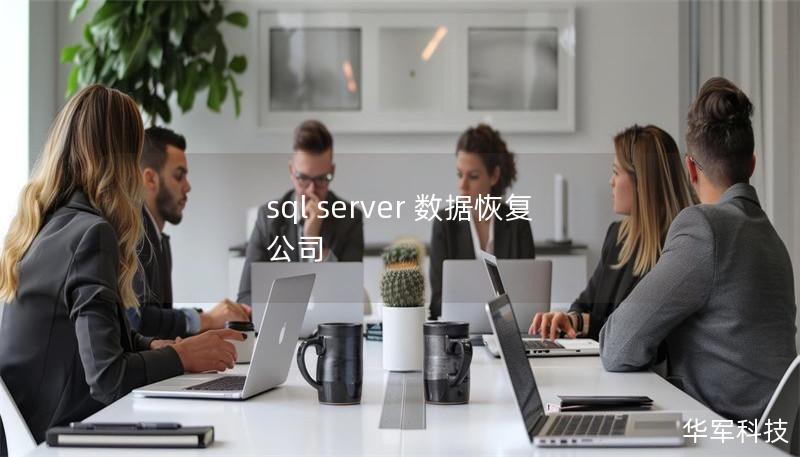在这个数据化的时代,移动硬盘几乎成了我们随身携带的数字助手,存储着大量重要的文件、照片、视频等数据。有时候当我们将移动硬盘插入电脑时,却突然发现它无法被扫描识别,甚至根本无法显示,这种情况让人瞬间陷入恐慌。你是否也曾遇到过“移动硬盘扫描不出来”的情况?别担心,本文将带你逐步分析移动硬盘无法扫描的原因,并提供有效的解决方案,让你的数据不再“失踪”。

一、为什么移动硬盘扫描不出来?
在深入解决问题之前,首先我们要了解可能导致移动硬盘无法扫描的原因。一般来说,这种情况可能是由硬件、软件或人为操作失误引发的。
USB接口或数据线问题
移动硬盘连接的USB接口或数据线出现问题,往往会导致硬盘无法被电脑识别。数据线损坏、接口松动或供电不足等都可能导致硬盘扫描失败。
硬盘驱动程序缺失或损坏
电脑无法扫描移动硬盘,另一个常见原因是硬盘驱动程序的问题。如果驱动程序未正确安装或发生了损坏,系统就无法正常识别和扫描硬盘。
硬盘分区丢失或损坏
移动硬盘在使用过程中,特别是突然断电或强制拔出时,可能会导致分区表损坏或丢失。这时,硬盘仍然连接在电脑上,但系统无法扫描到具体的分区和数据。
硬盘受病毒感染
移动硬盘长期在不同的设备之间交换数据,可能会无意中感染病毒,导致硬盘文件系统被破坏,无法正常扫描和读取。
硬盘物理损坏
如果移动硬盘曾经摔落或者遇到过其他物理冲击,可能会导致内部硬件受损,尤其是机械硬盘。这种情况下,硬盘无法扫描出来是很常见的现象。
二、如何确认是硬盘还是电脑的问题?
在解决问题之前,第一步需要确认是硬盘本身出了问题,还是电脑出现了问题。以下几个步骤可以帮助你进行初步的诊断:
换一台电脑尝试
尝试将移动硬盘连接到另一台电脑,如果能够正常扫描出来,说明问题可能出在之前那台电脑的USB接口或系统设置上。如果在其他电脑上依然无法识别,问题就可能出在硬盘本身。
检查USB接口和数据线
尝试将硬盘插入同一台电脑的其他USB接口,或者更换一根新的数据线。如果换线或换接口后硬盘可以被识别,说明是线缆或接口的问题。
检查磁盘管理器
在Windows系统下,按下Win+X,选择“磁盘管理”,查看是否能够在磁盘管理器中看到硬盘。如果硬盘在这里显示未分配或离线,可能是分区表损坏或硬盘没有正确连接。
三、移动硬盘扫描不出来的解决方案
检查硬盘连接和电源供给
对于外接供电的移动硬盘,检查电源线是否正常供电。如果硬盘没有足够的电力支持,可能会导致无法扫描。
更新或重新安装硬盘驱动程序
打开设备管理器,找到磁盘驱动器选项,右键点击出现问题的硬盘,选择“更新驱动程序”。你也可以尝试卸载该驱动程序,然后重新启动电脑,系统会自动重新安装。
使用Windows自带的修复工具
在“磁盘管理”中找到无法扫描的硬盘,右键点击,选择“属性”->“工具”->“检查”,利用系统自带的修复工具扫描和修复硬盘错误。
修复分区表或重建分区
如果硬盘分区表损坏,系统无法识别具体的分区,可以尝试使用磁盘修复软件(如DiskGenius)修复分区表,或者重新分区。
使用杀毒软件扫描硬盘
运行杀毒软件,全面扫描整个硬盘,清除可能存在的病毒和恶意软件。这不仅能修复扫描问题,还能防止数据进一步受损。
四、专业数据恢复软件助力
如果你尝试了上述方法,但仍然无法解决移动硬盘无法扫描的问题,或者已经可以识别硬盘但数据丢失,专业的数据恢复软件可能是你的最后希望。这里推荐几款常见的恢复工具,它们能帮你从“看似丢失”的硬盘中找回宝贵的数据。
EaseUSDataRecoveryWizard
EaseUS是一款用户界面友好且功能强大的数据恢复软件。无论是因为格式化、分区丢失还是系统错误导致的数据丢失,它都能帮助你轻松找回。只需扫描硬盘,软件会自动检测出可恢复的数据并提供恢复选项。
Recuva
Recuva是由CCleaner开发的一款免费数据恢复软件,支持从移动硬盘中恢复已删除的文件。它不仅适用于轻度数据丢失,还支持在移动硬盘出现读取问题时进行深度扫描,恢复更多文件。
DiskDrill
DiskDrill提供了强大的恢复算法,支持多种文件系统。无论是因文件系统损坏、硬盘格式化还是其他原因导致的数据丢失,DiskDrill都能深入扫描硬盘并恢复数据。
R-Studio
R-Studio是一款专业级的数据恢复软件,尤其适合处理复杂的硬盘问题。虽然界面相对复杂,但它提供了强大的分区恢复、RAID恢复等功能,能有效应对移动硬盘的扫描问题。
五、如何预防移动硬盘扫描不出来?
虽然我们可以通过多种方式解决移动硬盘无法扫描的问题,但预防永远是最好的保护。以下几个建议可以帮助你减少未来遇到类似问题的几率:
定期备份数据
无论是将数据存储在本地硬盘、云端还是其他存储设备中,定期备份是最有效的预防措施之一。即使硬盘出现故障,也能确保重要数据不会丢失。
正确拔出移动硬盘
每次使用完移动硬盘后,确保通过“安全弹出”功能退出硬盘,避免硬盘突然断电,导致分区表损坏。
避免频繁物理冲击
特别是机械硬盘,受到物理冲击后内部结构可能受损,造成无法识别和读取数据。平时应尽量保护好硬盘,避免摔落或碰撞。
定期进行病毒检查
移动硬盘在不同设备间传输数据时,容易感染病毒。定期使用杀毒软件进行检查,避免因病毒导致文件系统损坏。
六、找专业人士维修
如果你的硬盘出现了严重的物理损坏或内部结构故障,建议及时找专业的硬盘维修机构进行处理。他们可以使用专业的工具和技术修复硬盘,并尽可能恢复数据,避免数据永久丢失。
结论
遇到“移动硬盘扫描不出来”时,不必惊慌。通过检查硬件连接、修复驱动程序、使用磁盘修复工具和数据恢复软件,你可以快速找到问题的根源并解决它。预防是关键,定期备份和维护硬盘能够有效避免未来的类似问题。希望本文提供的建议能帮助你在数据管理中更加游刃有余,守护好你的宝贵数据!